
ポケモンユナイト(ポケモンUNITE)のトレーナーフォトの作り方を紹介しています。作成手順なども記載していますので、ポケモンユナイトを遊ぶ際の参考にぜひご利用ください。
トレーナーフォトの作り方と手順
- ホーム画面からLボタンを押す
- プロフィールに選択を合わせてXボタンを押す
- 各種項目を好みのテイストに編集
┗Xボタンで着ている服装を反映 - 裏面を更新して完了
①:ポーズ・配置・アングルを決めよう!

トレーナー項目内の表情・ポーズ・ズーム・配置・アングルを変更できます。同じポーズでも配置や角度によって見え方は異なるので、一番納得のいくものを探してみてはいかがでしょうか!
②:シールを貼ってみよう
| シール | |
|---|---|
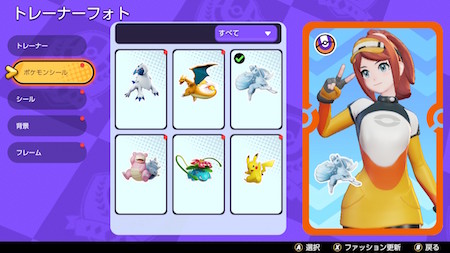 ポケモンシール ポケモンシール |
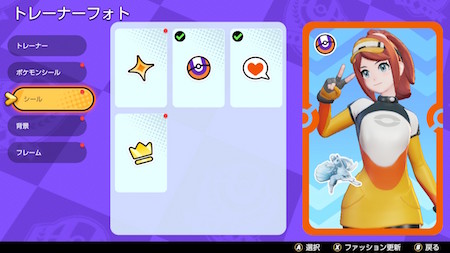 エフェクトシール エフェクトシール |
ポケモンやエフェクトのシールを散りばめることで、トレーナーフォトをデコレーションできます。シールを配置するだけで、「かわいい」「かっこいい」雰囲気をグッと出すこともできます。
③:背景&フレームを変更
| 背景&フレーム | |
|---|---|
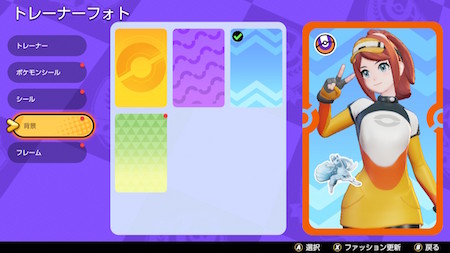 背景 背景 |
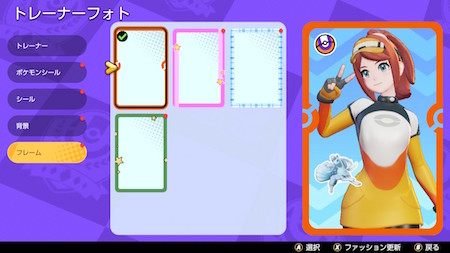 フレーム フレーム |
背景とフレームを変更できます。ファッションや表情に合ったものを採用すれば、一体感が増して完成度の高いフォトになること間違いなしです!
ここまで編集が完了したらBボタン→保存で一つ前の画面に戻れます。
④:裏面の編集も忘れずに!
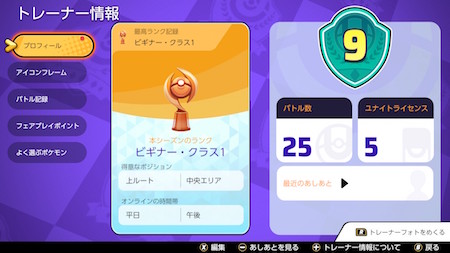
トレーナー情報画面でRボタンを押して裏面を表示し、Xボタンを押すことで編集を行えます。こちらは、得意なルート2種とよく遊ぶ時間帯を記入します。
フレンドとの交流では裏面の情報も必要なものとなりますので、裏面の編集も忘れずに行いましょう。
トレーナーフォトの表示場所
プロフィール画面&バトル待機画面で表示
| 表示場所 | |
|---|---|
 プロフィール プロフィール |
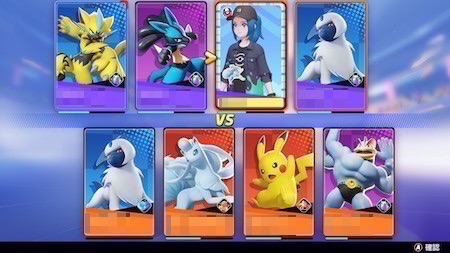 バトル待機 バトル待機 |
トレーナーフォトは、フレンドへ公開するプロフィール画面やバトルの待機画面で表示されます。
自分の分身とも言えるゲーム内での顔となりますので、凝って作成してみてはいかがでしょうか!
ポケモンユナイト関連記事
 参加はこちらから!
参加はこちらから!
| 初心者お役立ち記事 | |
|---|---|
 初心者おすすめのポケモン 初心者おすすめのポケモン |
 最初に選ぶポケモンおすすめ 最初に選ぶポケモンおすすめ |
 操作とカスタムのやり方 操作とカスタムのやり方 |
 MOBAの基礎知識 MOBAの基礎知識 |
 ポケモン一覧 ポケモン一覧 |
 チーム編成のコツ チーム編成のコツ |
| 現在開催中のイベント | |
| ▶︎14daysウェルカムギフト | ▶︎デイリーミッションの攻略と報酬 |
| ▶︎クイックバトルチャレンジ!ゼフィオパーク編 | ▶︎クイックバトルチャレンジ!ジーヴルシティ編 |
| ▶︎クイックバトルチャレンジ!マールスタジアム編 | ▶︎ビギナーズチャレンジの攻略と報酬 |
| ▶︎レッツ・ユナイト!の攻略と報酬 | ▶︎研究所ミッションの攻略と報酬 |
 ポケモンユナイト攻略TOP
ポケモンユナイト攻略TOP
人気記事
新着記事



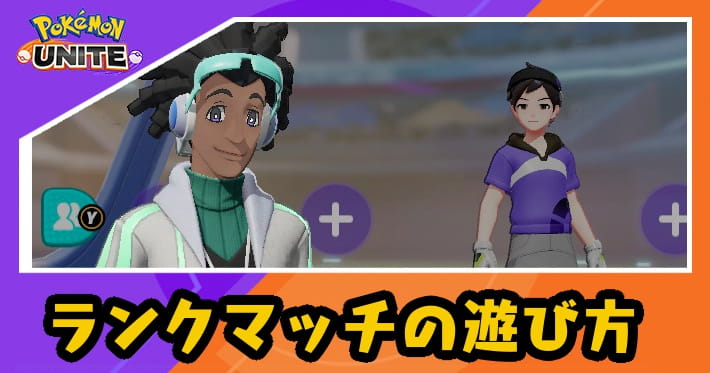










































シールがキャラの後ろにしか貼れないんだけど仕様?
どこでどうやって入手するの?
スマホ版です、着ている衣装反映ってどうやったら出来ますか?
プロフィール編集でプロフィールの左上に表示される黄色い丸のボタンで反映できますよ〜
キャラのポーズがランク待機画面で反映されないんだが、バグ?
それな、はよ改善して欲しい
トレーナーフォトに貼った、シールはもう取れないんですか?
スキンがプロフィール画面で表示されずに初期スキンのままなのですがどうすれば治りますか?
スタイル更新